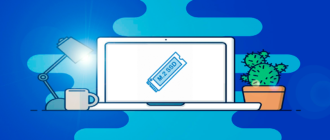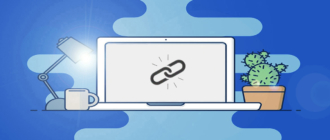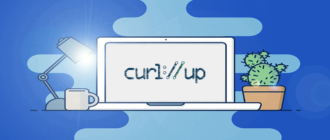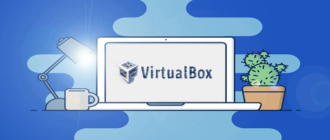В одной из прошлых статей блога мы уже рассмотрели, как скачать и установить программу-гипервизор, под названием VirtualBox. Но она изначально содержит не все возможности, программа расширяема, и для отдельных возможностей в неё нужно установить плагин VirtualBox Extension Pack. Как и сама программа, он бесплатен и являет собой пакет расширений. Давайте рассмотрим, что даёт этот плагин, и как его установить в программу.
VirtualBox состоит из базового пакета, коим является сама программа, и пакета расширений, расширяющего функциональность программы. На данный момент все расширения собраны в единый пакет, он же плагин VirtualBox Extension Pack. Он реализует в программе возможности как то:
- Поддержка устройств USB 2.0 и 3.0 (соответственно, на их скоростях) ;
- Поддержка протокола удалённого рабочего стола VirtualBox ;
- Поддержка загрузки с сетевых карт PXE Intel ;
- Шифрование файла-образа жёсткого диска виртуальных машин алгоритмом AES ;
- Поддержка экспорта/импорта виртуальных машин с использованием облачных сервисов типа Oracle Cloud Infrastructure.
Каждой версии VirtualBox должен соответствовать свой плагин. Для скачивания плагина актуальной версии программы отправимся на сайт VirtualBox. И в блоке плагина VirtualBox Extension Pack по ссылке скачиваем его, это файл типа «.vbox-extpack».
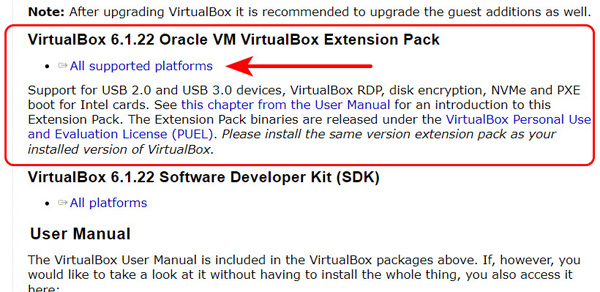
Дальше устанавливаем этот файл в программу VirtualBox. Идём в программные настройки.
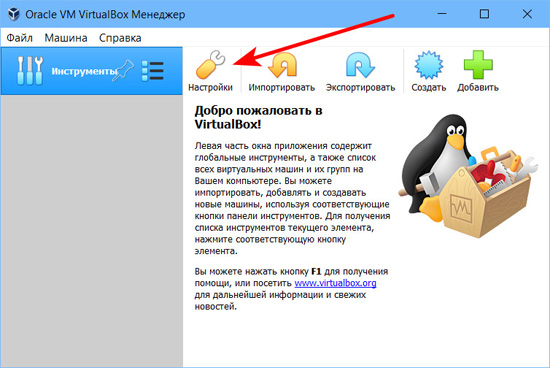
В разделе «Плагины» жмём кнопку добавления.
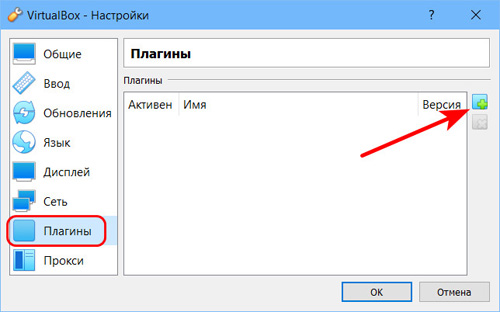
В окне обзора кликаем файл плагина.
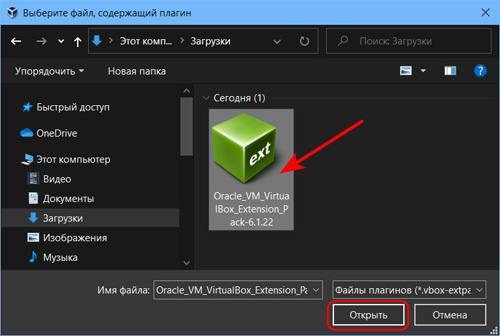
Жмём «Установить».
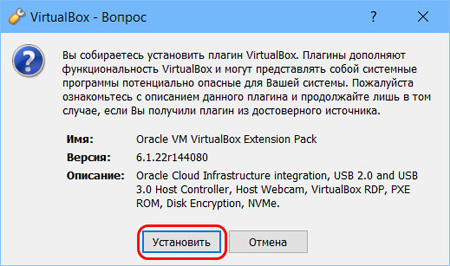
Соглашаемся с лицензией.
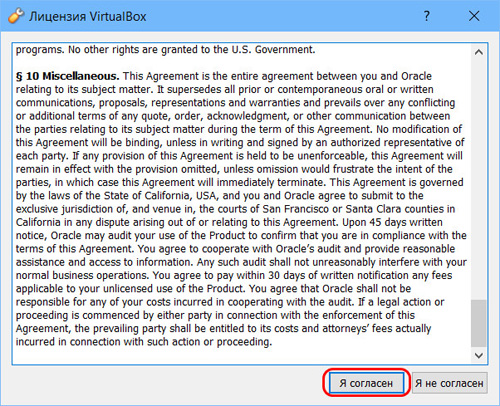
Готово.
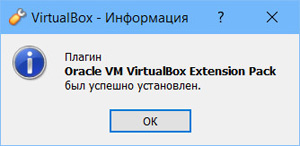
Плагин установлен, на этом всё.
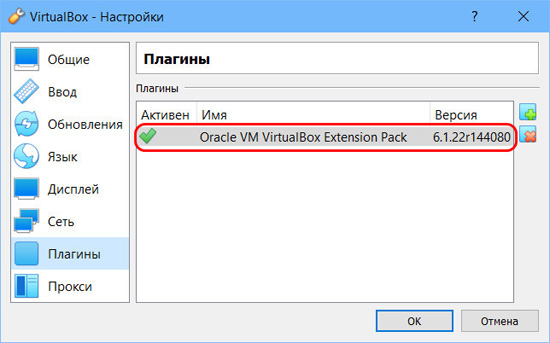
Если у вас остались вопросы, оставляйте их в комментариях ниже. А пока… пока.